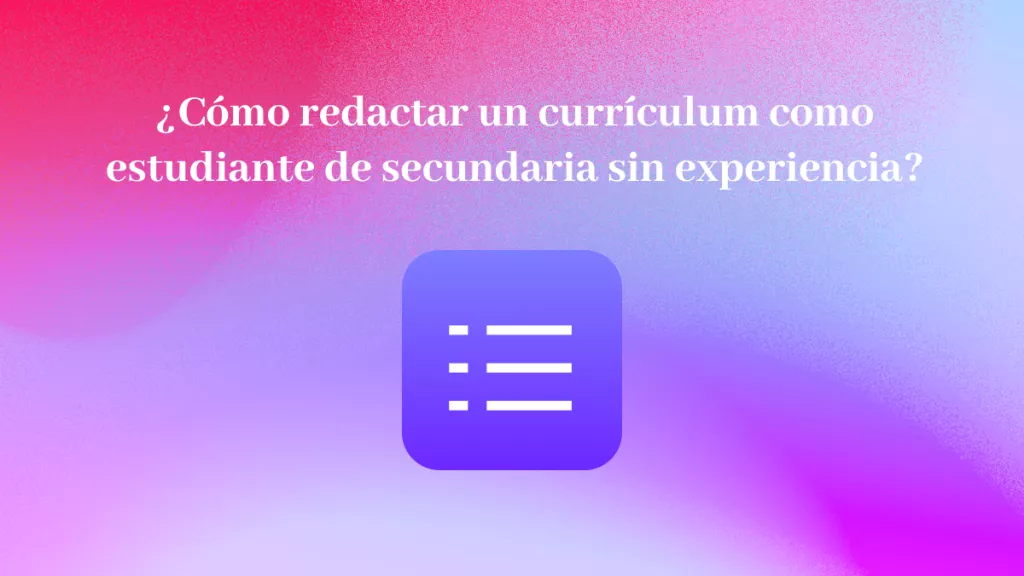Los archivos PDF, los documentos de solo lectura que priorizan la conservación de diseños y fuentes, pueden ser muy difíciles de navegar a veces, especialmente cuando no tienen una tabla de contenidos. ¡Imagínese intentar encontrar información específica en un PDF de este tipo! ¡Qué frustración sería!
La buena noticia es que estos documentos estáticos se están volviendo más interactivos. Ahora, puedes chatear con archivos PDF en línea mediante diversas soluciones de software, es descir, puedes hacer preguntas o solicitar explicaciones directamente en tus PDF. Incluso puedes resumir el contenido. ¿No es interesante?
Si desea conocer las características innovadoras de los distintos programas, ¡siga leyendo! En este artículo, le presentaremos tres herramientas increíbles y le explicaremos cómo puede chatear con archivos PDF en línea mediante estas herramientas. ¡Comencemos!
Parte 1: Chatea con PDF en línea con UPDF AI
El primer software de nuestra lista es UPDF AI , que ha revolucionado la interacción con archivos PDF debido a sus características versátiles.
Cuando decimos interacción lo decimos en serio, porque con esta herramienta realmente puedes hablar con tu PDF aclarando cualquier confusión haciendo preguntas relacionadas con tu texto, es más como tu tutor personal, que atiende tus consultas.
También puede ayudarte a resumir y traducir el texto. Sin duda, este software posee todas las cualidades sorprendentes que pueden mejorar tu comprensión del texto. UPDF AI también tiene una función de chat que se parece mucho al famoso ChatGPT de todos los tiempos.
Pon a prueba este software haciendo clic en el botón que aparece a continuación y descubre cómo transformará tu experiencia de lectura. A continuación, te ofreceremos una descripción detallada de cómo utilizar esta herramienta para interactuar eficazmente con tus archivos PDF.
Windows • macOS • iOS • Android 100% Seguro
1. Descargar e instalar UPDF
Para chatear con PDF en línea, lo primero que debes hacer es descargar el software UPDF.
- Simplemente haga clic en el botón de arriba para descargar UPDF en su computadora y luego instalarlo.
(Para descargar UPDF en un dispositivo móvil (iOS/Android), debe descargarlo a través de Google Play Store (Android) o Apple App Store (iOS), luego siga las instrucciones de instalación en sus respectivos dispositivos para completar el proceso de instalación)
Una vez que hayas completado el proceso de instalación, sigue las instrucciones a continuación para chatear en PDF en línea.
2. Hacer preguntas
Con esta herramienta, puedes consultar cualquier cosa escrita dentro del PDF.
Ya sea que esté confundido acerca de una parte específica del texto o busque información más detallada, puede hacerlo fácilmente utilizando UPDF AI.
Paso 1. Pulsa en "Abrir archivo".

Paso 2. Selecciona el PDF requerido desde su dispositivo y luego haz clic en el botón Abrir.
Paso 3. Una vez que el PDF se haya importado completamente, haz clic en el ícono "UPDF AI" presente en la esquina inferior derecha.

Paso 4. Dirígete a la pestaña "Solicitar PDF" en la parte superior de UPDF AI. Haz clic en "Comenzar" para cargar el PDF en UPDF AI.

Paso 5. A continuación, haz clic en el cuadro de chat "Pregunta algo".
Paso 6. Escribe su consulta (por ejemplo, ¿Qué es Pluralidad Cultural?) y haga clic en el icono de envío. UPDF AI proporcionará respuestas relevantes según tu pregunta.

3. Resumir o explicar el contenido
La siguiente característica sorprendente de UPDF AI es su capacidad de explicarte el contenido. Puedes hacerlo de dos formas prácticas:
Método 1: Indicaciones de escritura
Escribe indicaciones como "Explica la página n.° 3" o "Explica la información en [nombre del capítulo/encabezado]" directamente en la barra de chat.
Método 2: Resaltado directo para resumir o explicar
El segundo método para explicar el texto resaltándolo directamente, también se puede resumir de la misma manera.
Paso 1
Seleccione el modo “Lector” o “Comentario” en el panel lateral izquierdo.

Paso 2
Resalta el contenido específico que desea resumir o explicar.
Paso 3
Aparecerá una pequeña barra emergente alrededor del texto resaltado. Haga clic en la flecha hacia abajo en la barra emergente. Elija la opción "Resumir" o "Explicar".

UPDF AI generará un resumen o explicación del contenido seleccionado.
Los pasos anteriores te brindan métodos efectivos para utilizar las funciones de resumen y explicación de UPDF AI, lo que te permite comprender rápidamente información clave de tus documentos PDF.
3. Traducción del contenido
UPDF AI también puede ayudarte a traducir tu contenido PDF a hasta 27 idiomas diferentes. ¿No es increíble que ahora puedas disfrutar de tu libro favorito en otros idiomas sin esfuerzo?
Paso 1
De manera similar a los pasos para resumir y explicar, comience resaltando el texto que desea traducir dentro de su documento PDF.
Paso 2
Después de resaltar el texto, aparecerá una pequeña barra emergente a su alrededor. Haga clic en la flecha hacia abajo ubicada en la barra emergente.
Paso 3
De las opciones que se muestran en el menú emergente, seleccione "Traducir".
Paso 4
Aparecerá una lista de idiomas. En la lista emergente, puede seleccionar el idioma que desee.

Al utilizar este excepcional software, puedes aumentar considerablemente la eficiencia de tu trabajo, ya que ya no necesitarás alternar entre diferentes programas y herramientas.
Con esta herramienta, puedes permanecer en una única ventana y alcanzar una productividad asombrosa. Está disponible tanto en línea como en versiones de escritorio y móvil.
En las versiones de escritorio y móvil, podrás editar, anotar y gestionar archivos PDF con total facilidad, incluyendo la edición de texto e imágenes, y la posibilidad de realizar anotaciones y gestionar archivos en la nube desde tus dispositivos móviles.
Te invitamos a ver el siguiente video para obtener más orientación sobre cómo sacarle el máximo provecho a esta herramienta.
¿GUAY, VERDAD?
¡Tenemos buenas noticias para ti! Actualmente hay disponible un descuento increíble en Black Friday. Aprovecha esta oportunidad ahora. Y si quieres probar UPDF AI antes de usarlo, puedes hacer clic en el botón de abajo para descargar la versión de prueba gratuita.
Windows • macOS • iOS • Android 100% Seguro
Lee más: Variedad de Ofertas de Descuento Disponibles con UPDF
Lee más: ¿Cómo utilizo los cupones de UPDF?
Ahora pasemos al siguiente software de nuestra lista que es AskYourPDF.
Parte 2. Chatea con PDF en línea con ASKYourPDF
AskYourPDF es una herramienta innovadora impulsada por inteligencia artificial (IA) que, al igual que UPDF, te permite interactuar con tus documentos PDF. Además de ser un lector tradicional, AskYourPDF ofrece una interfaz similar a un chat que te permite hacer preguntas directas sobre el contenido de tus PDF.
Utiliza un sistema de resúmenes impulsado por inteligencia artificial que ofrece resúmenes concisos de tus archivos PDF, permitiendo una comprensión rápida de los puntos clave sin necesidad de realizar lecturas extensas.
Además, AskYourPDF puede extraer información específica de tus documentos PDF, ahorrándote un tiempo valioso que normalmente gastarías buscando manualmente.
Esta herramienta es compatible con varios formatos de archivo, incluidos PDF, TXT, DOCX, PPT y más.
Ya sea que utilices la extensión de Chrome en tu escritorio o la aplicación móvil mientras estás en movimiento, AskYourPDF optimiza tu productividad al simplificar la extracción de información y el acceso a los conocimientos de tus documentos PDF.
Estos son los pasos para interactuar con PDF usando AskYourPDF:
Paso 1
Visita el sitio web de AskYourPDF.
Paso 2
Para chatear PDF en línea presiona el botón "Cargar documento".
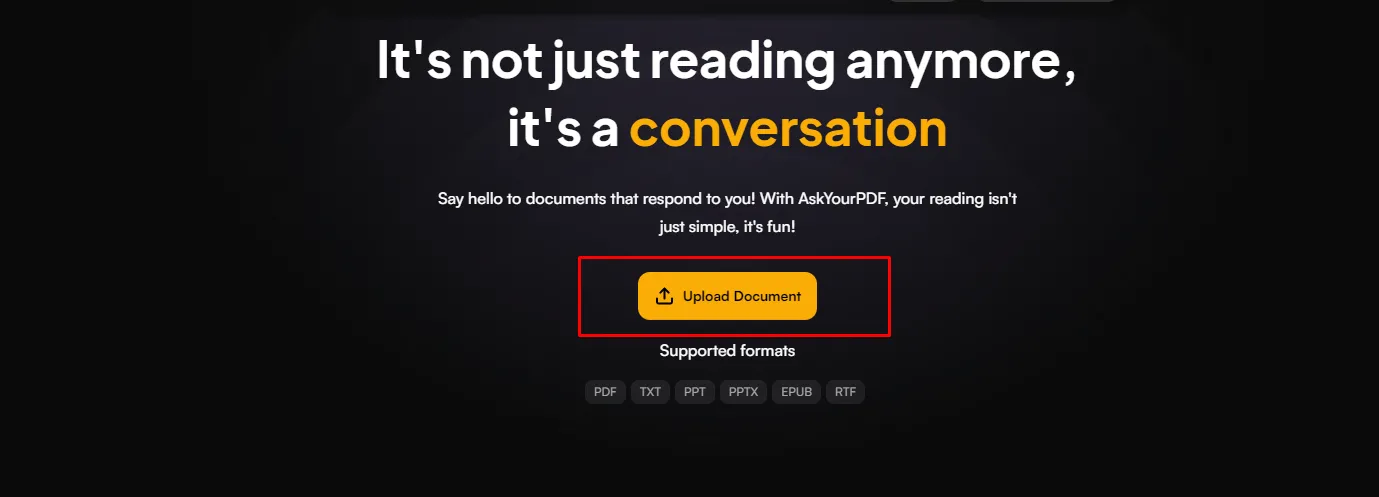
O puedes iniciar sesión en esta herramienta haciendo clic en la opción "Obtener gratis" en la esquina superior derecha.

Paso 3
A continuación, selecciona el documento que desees desde tu dispositivo y haz clic en el botón Abrir. En la esquina inferior derecha verás un cuadro de chat para que escribas cualquier consulta que tengas.
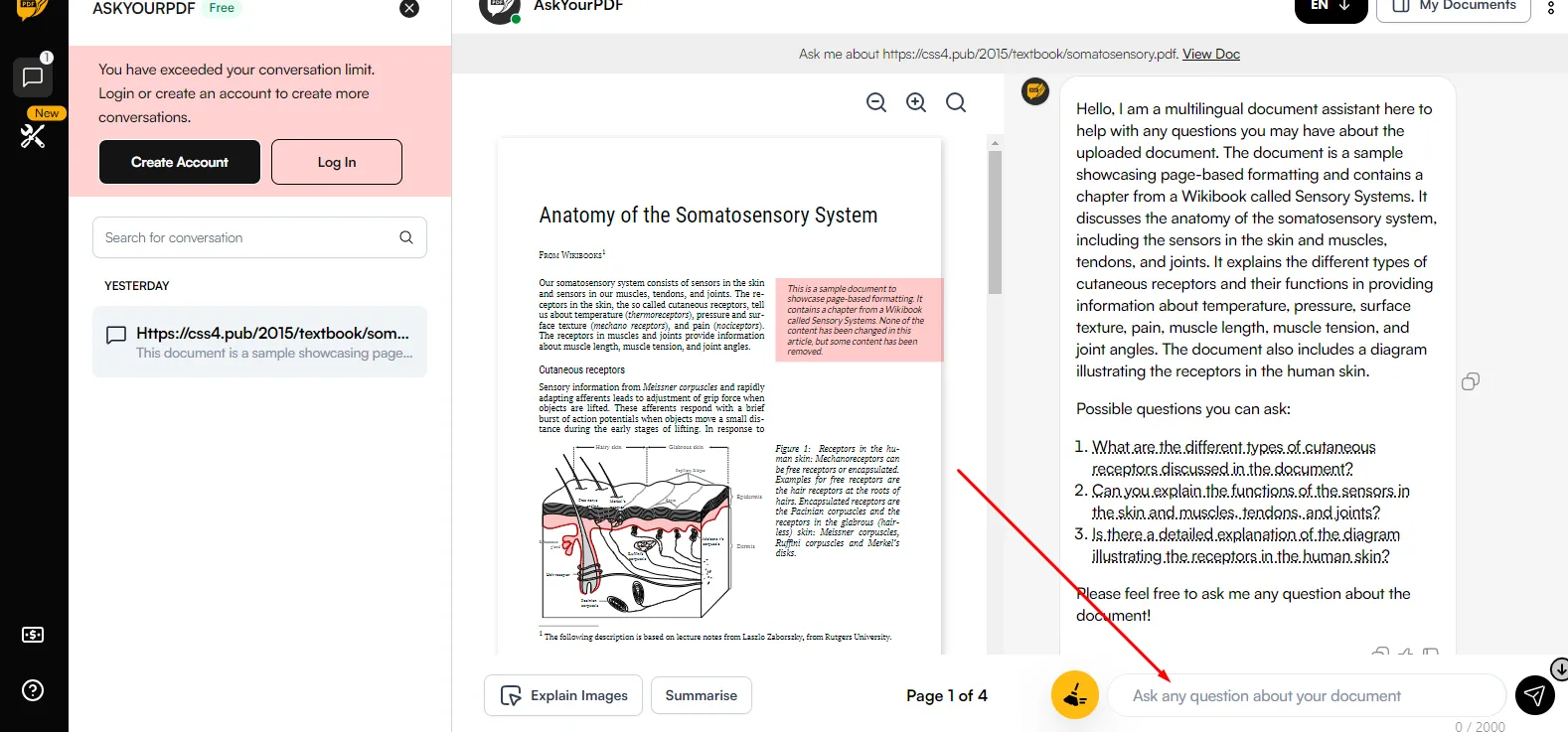
Paso 4
Escribe cualquier pregunta relacionada con el contenido del PDF y haga clic en el icono de envío.
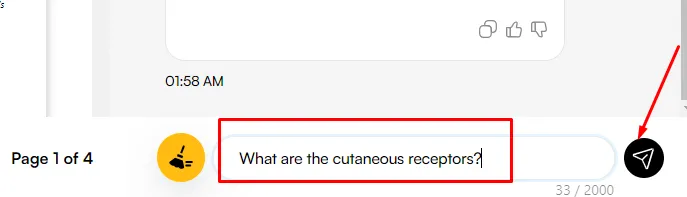
La herramienta le proporcionará una respuesta completa a tu consulta.
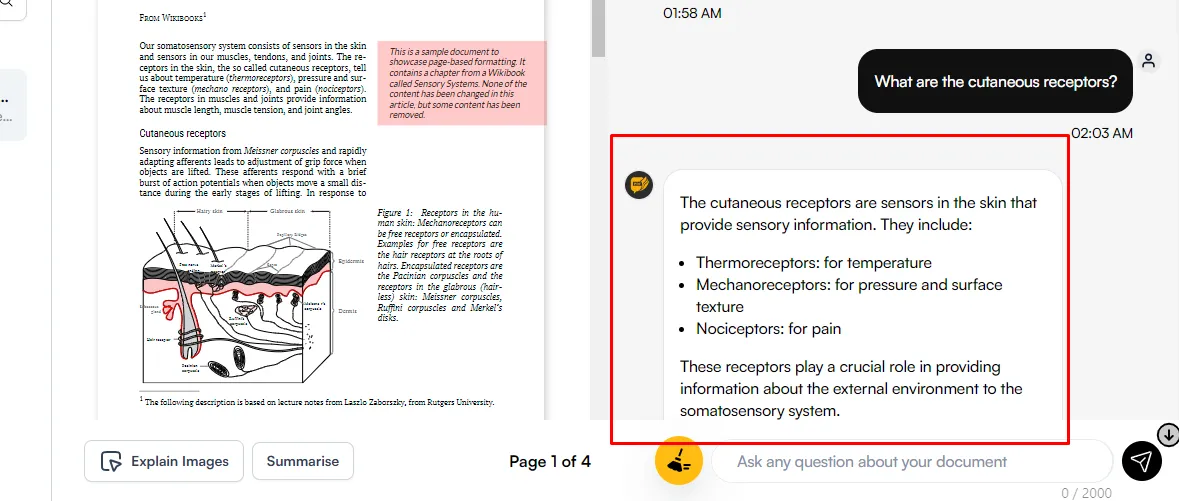
Así es como puedes utilizar AskYourPDF. Ahora, en la sección que aparece a continuación, echemos un vistazo a nuestro tercer software, PDF.ai.
Lee también : AskYourPDF vs. UPDF AI: ¿cuál es más útil?
Parte 3. Chatea con PDF en línea con PDF.ai
PDF.ai utiliza IA para transformar archivos PDF en documentos interactivos con los que puedes interactuar a través de una interacción basada en chat.
Puedes formular preguntas en una interfaz de tipo chat, y la inteligencia artificial encontrará rápidamente las respuestas dentro de tus archivos PDF.
Además, ofrece funciones para recuperar y resumir información sin necesidad de leer el documento completo. PDF.ai te permite crear una base de conocimiento personalizada a partir de tu colección de PDF, facilitando el acceso a la información que necesitas.
Es compatible con varios idiomas y cuenta con una extensión de Chrome para mayor comodidad. Con un plan gratuito que incluye cargas y preguntas limitadas, PDF.ai es la solución ideal para extraer información de archivos PDF de manera eficiente.
Para comenzar a utilizar esta herramienta y interactuar con tus documentos PDF, sigue los pasos que se indican a continuación:
Paso 1
Visita el sitio web PDF.ai.
Paso 2
Haz clic en el botón "Comienza gratis".
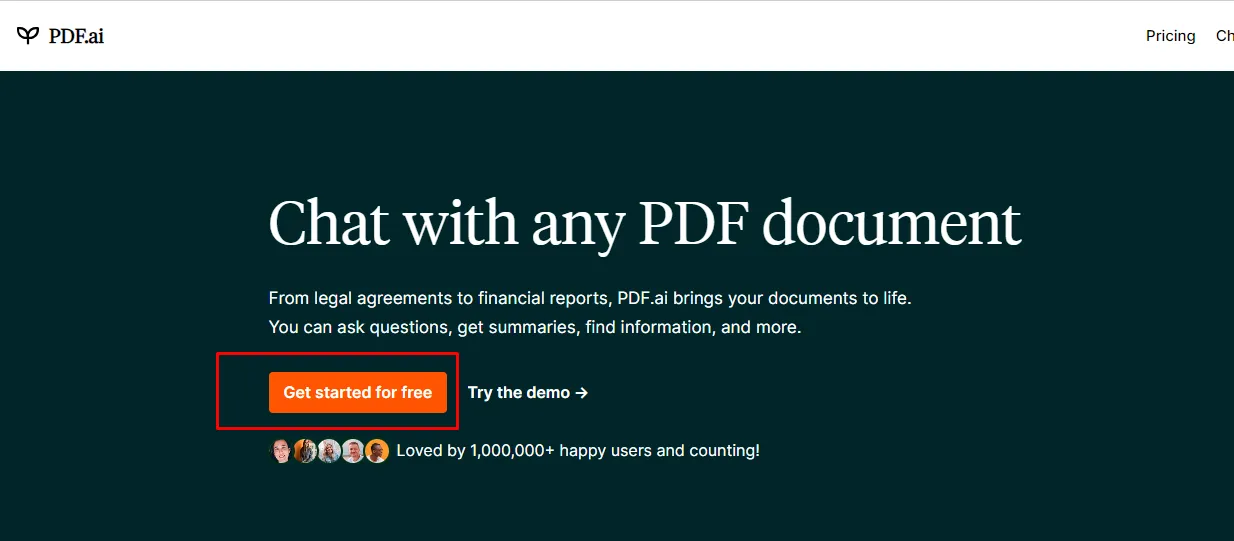
Paso 3
Selecciona la opción para iniciar sesión utilizando tu cuenta de Google o GitHub.
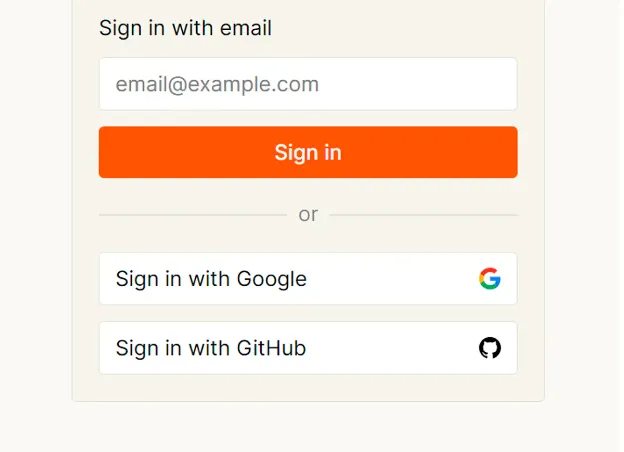
Paso 4
Sube el PDF desde tu dispositivo. Encontrarás un cuadro de chat en la esquina inferior derecha.
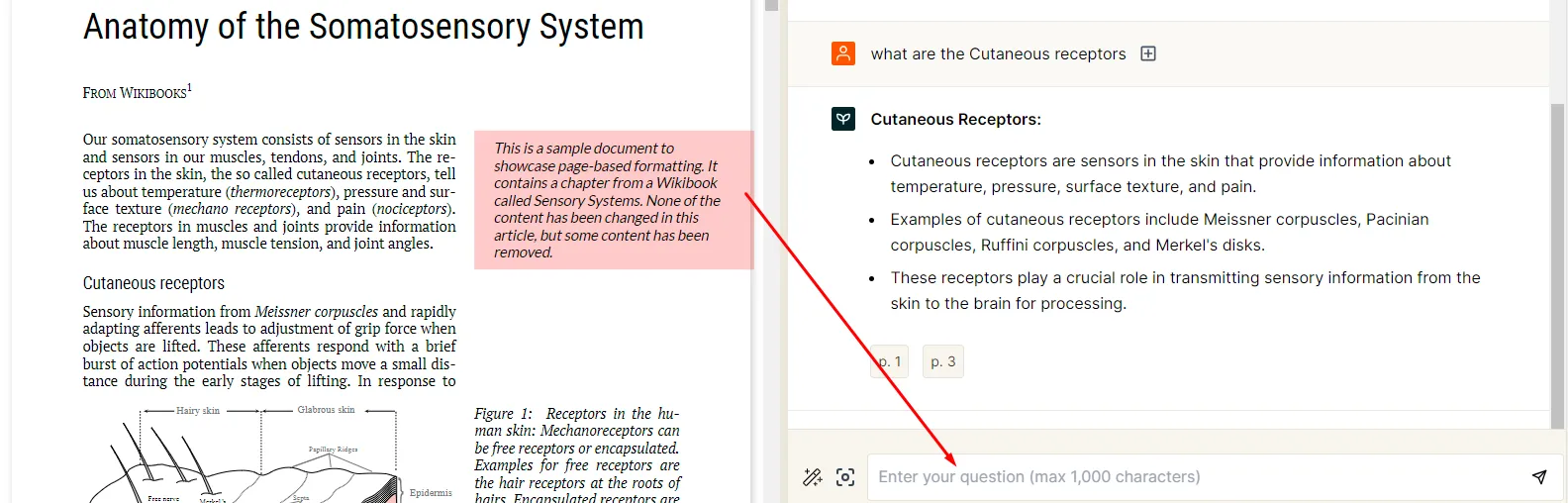
Paso 5
Escribe cualquier cosa que desee preguntar relacionada con PDF y luego presiona el pequeño ícono de envío. PDF.ai le proporcionará una respuesta completa a su consulta.
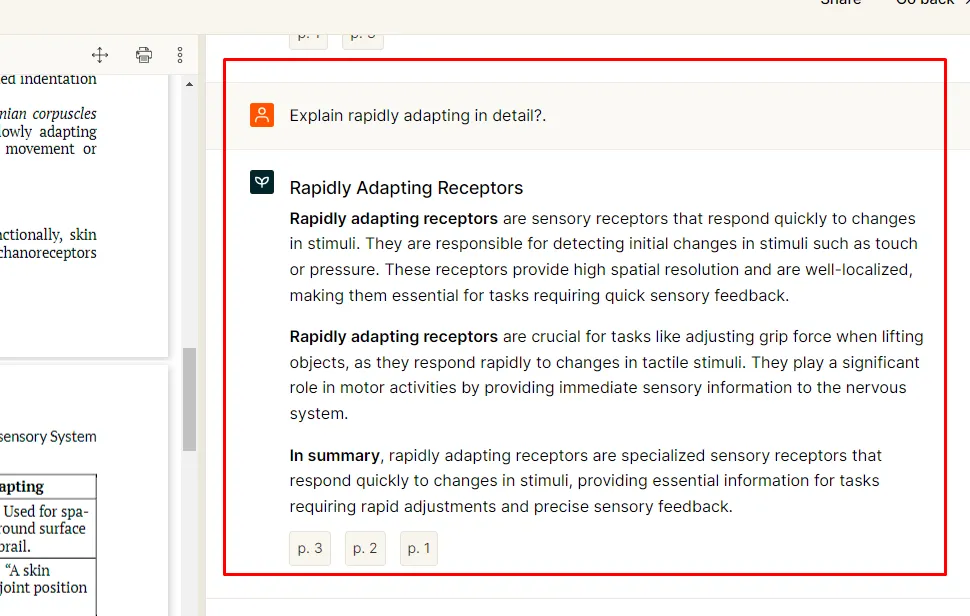
Parte 4. ¿Qué herramienta es mejor para chatear con PDF en línea?
Después de explorar en detalle las tres herramientas mencionadas, si todavía no estás seguro de cuál elegir, hemos recopilado toda la información relevante en un formato tabular más conciso para facilitar tu decisión.
Analicemos esta tabla y seleccionemos la herramienta que mejor se adapte a tus necesidades.
| Herramientas | UPDF AI | Pregunta a PDF | PDF.ai |
| Precios | 39,99€/Año 59.99€/Perpetuo | Básico: Gratis (100 chats/mes) Premium: $11,99/mes Pro: $14,99/mes | Hobby: Gratis para siempre Pro: $10/usuario/mes (facturación anual) Ultimate: $20/usuario/mes (facturación anual) Enterprise: $30/usuario/mes (facturación anual) |
| Limitaciones de la versión gratuita | Hasta 5 archivos PDF. Haga hasta 100 preguntas. Cargue hasta 10 MB/PDF. Cargue hasta 100 páginas PDF/PDF. | Hasta 15 MB por documento; máximo de 100 páginas por documento. Límite de 50 preguntas por día. Se permiten hasta 3 conversaciones por día. Sube un documento por día. La versión gratuita puede tener problemas con preguntas complejas o solicitudes de información profunda. Destinada solo para uso personal . Puede no funcionar bien con contenido creativo o subjetivo. | Sube solo un documento PDF, con un tamaño máximo de 10 MB. La complejidad y profundidad de las preguntas respondidas pueden ser limitadas. Restricciones en funciones como resumen completo del documento o exportación de respuestas. No apto para análisis de documentos comerciales. Optimizado para contenido factual; puede tener dificultades con contenido creativo o subjetivo. La precisión de la IA puede variar, en particular con documentos complejos o mal formateados. |
| Pregunta PDF | |||
| Resumir PDF | |||
| Traducir PDF | |||
| Explicar PDF | |||
| Pedir cualquier cosa | |||
| Plataformas compatibles | Web, Windows, Mac, Android, iOS | Web (extensión de Chrome), aplicación móvil | Web (extensión de Chrome), aplicación móvil |
| Fácil de usar | 4.9/5 | 4/5 | 4/5 |
| Seguro de usar | Plataforma muy segura con funciones de privacidad. | Funciones de privacidad disponibles | Centrado en la privacidad |
Considerando la información presentada en la tabla anterior, podemos observar que UPDF AI ofrece un conjunto integral de funciones. Sus opciones de precios flexibles y un notable descuento lo convierten en la elección ideal tanto para individuos como para empresas que buscan optimizar sus interacciones con documentos PDF.
Gracias a su compatibilidad con múltiples plataformas, una interfaz intuitiva y robustas medidas de seguridad, UPDF AI se destaca como la herramienta preferida. Su accesibilidad, funcionalidad y facilidad de uso la hacen una solución atractiva para la gestión e interacción eficiente con archivos PDF.
Ultimas palabras
Ahora ya sabes cómo chatear con PDFs en línea para aumentar tu eficiencia laboral. Aunque las tres herramientas mencionadas son excelentes, UPDF AI se destaca como la mejor opción para ti, ya que ofrece más funciones y es mucho más fácil de usar. Simplemente haz clic en el botón a continuación para descargar UPDF y disfrutar de todas las características que UPDF AI tiene para ofrecerte.
Windows • macOS • iOS • Android 100% Seguro
 UPDF
UPDF
 UPDF para Windows
UPDF para Windows UPDF para Mac
UPDF para Mac UPDF para iPhone/iPad
UPDF para iPhone/iPad UPDF para Android
UPDF para Android UPDF AI ONLINE
UPDF AI ONLINE UPDF Sign
UPDF Sign Leer PDF
Leer PDF Anotar PDF
Anotar PDF Editar PDF
Editar PDF Convertir PDF
Convertir PDF Crear PDF
Crear PDF Comprimir PDF
Comprimir PDF Organizar PDF
Organizar PDF Combinar PDF
Combinar PDF Dividir PDF
Dividir PDF Recortar PDF
Recortar PDF Eliminar páginas de PDF
Eliminar páginas de PDF Girar PDF
Girar PDF Firmar PDF
Firmar PDF Formulario PDF
Formulario PDF Comparar PDFs
Comparar PDFs Proteger PDF
Proteger PDF Imprimir PDF
Imprimir PDF Proceso por Lotes
Proceso por Lotes OCR
OCR Nube UPDF
Nube UPDF Sobre UPDF IA
Sobre UPDF IA Soluciones de UPDF IA
Soluciones de UPDF IA Preguntas frecuentes sobre UPDF IA
Preguntas frecuentes sobre UPDF IA Resumir PDF
Resumir PDF Traducir PDF
Traducir PDF Explicar PDF
Explicar PDF Chat con PDF
Chat con PDF Chat con imagen
Chat con imagen PDF a Mapa Mental
PDF a Mapa Mental Chat con IA
Chat con IA Guía del Usuario
Guía del Usuario Especificaciones Técnicas
Especificaciones Técnicas Actualizaciones
Actualizaciones Preguntas Frecuentes
Preguntas Frecuentes Trucos de UPDF
Trucos de UPDF Blog
Blog Sala de Prensa
Sala de Prensa Reseñas de UPDF
Reseñas de UPDF Centro de Descargas
Centro de Descargas Contacto con nosotros
Contacto con nosotros


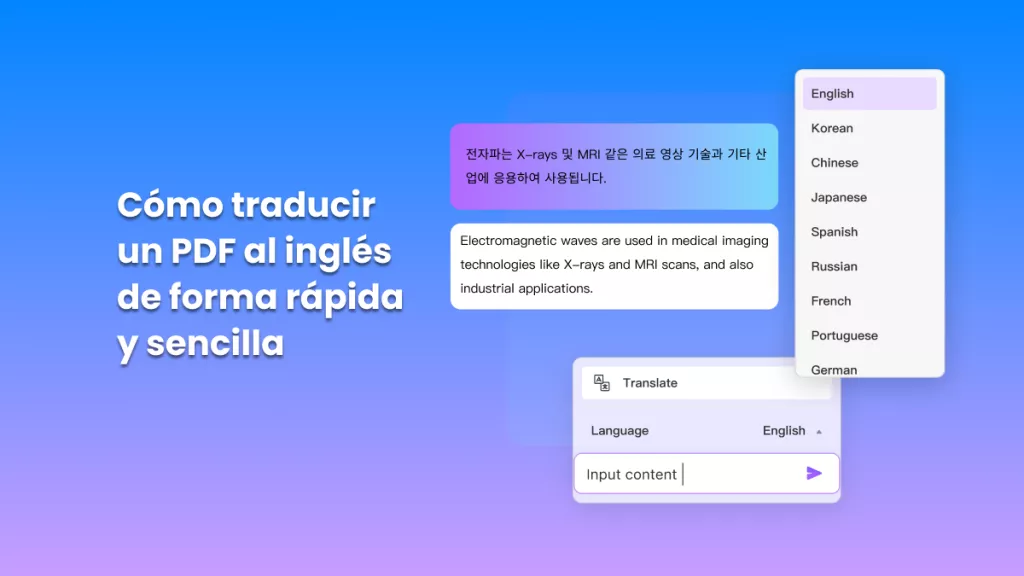





 Thanakorn Srisuwan
Thanakorn Srisuwan